GIF 밈은 여러 용도로 사용됩니다. 종종 적절한 맥락에서 소셜 미디어 게시물에 대한 반응의 대안으로 사용되며 텍스트를 크게 강조할 수 있죠.
그럼, 인스타그램에 GIF를 업로드하는 방법 살펴보시죠~!
GIF를 인스타그램에 업로드하는 방법 3가지
- GIPHY 앱 활용
- GIF를 비디오로 변환앱 활용
- Instagram 스토리 활용
- GIPHY스티커 활용
1. GIPHY 앱을 활용하는 방법
Google Play Store(Android) 또는 App Store(iOS) 에서 GIPHY 를 다운로드하여 설치 합니다. 설치가 완료되면 앱을 열고 시작하기를 누르세요! 계정을 만들거나 로그인합니다.

홈 화면에서 하단 툴바의 돋보기 모양 버튼을 탭하여 GIPHY 검색 필드를 엽니다. 원하는 GIF의 키워드를 입력한 다음 검색 버튼을 누릅니다.

결과에서 GIF를 선택한 다음 종이 비행기 모양의 버튼을 눌러 공유 옵션을 엽니다.

공유 옵션 팝업에서 인스타그램 로고 모양의 보라색 버튼을 누릅니다. 그러면 Instagram 의 공유 메뉴로 이동합니다.
공유 메뉴에서 피드 를 눌러 선택한 GIF를 Instagram 게시물로 업로드합니다. 이렇게 하면 GIF 비디오를 자르고 편집할 수 있는 Instagram 계정으로 리디렉션됩니다. 준비가 되면 오른쪽 상단의 파란색 화살표를 탭하여 계속합니다.

새 게시물 화면 의 오른쪽 상단에 있는 파란색 체크 표시를 누릅니다 . 그러면 GIPHY의 GIF가 Instagram 계정에 비디오로 업로드됩니다.

더 읽어보기: 인스타그램 스토리에 음악을 추가하는 방법
2. GIF를 동영상으로 변환하는 방법 ( GIF to Videdo 앱)
앞서 언급했듯이 Instagram 피드에 GIF를 직접 게시할 수 없습니다. 대신 동영상으로 변환한 다음 업로드해야 합니다 . 여기에서 공유하면 GIPHY가 자동으로 수행합니다.
대신 수동으로 수행하려면 GIF를 비디오로 변환할 수 있는 타사 앱을 다운로드해야 합니다. 오늘 우리가 사용할 것은 GIF to Video 입니다.
GIF를 비디오로 변환하는 앱

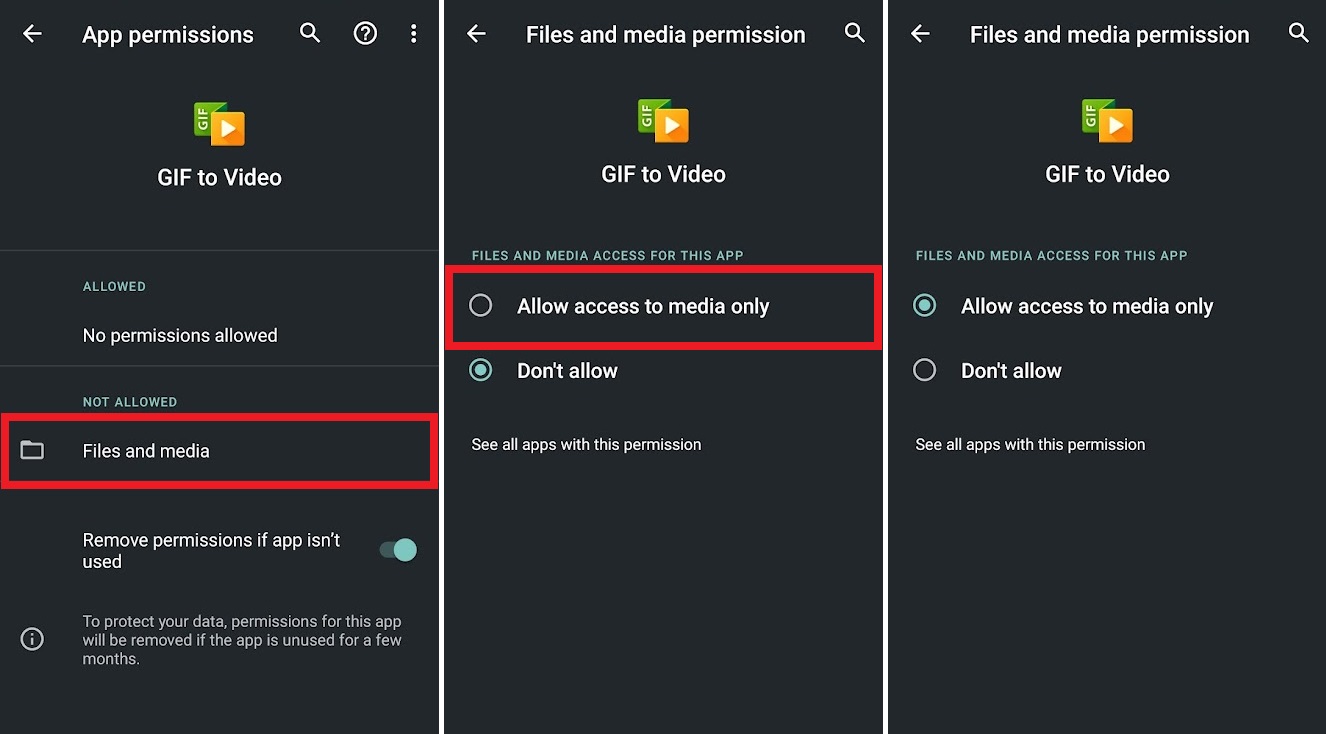
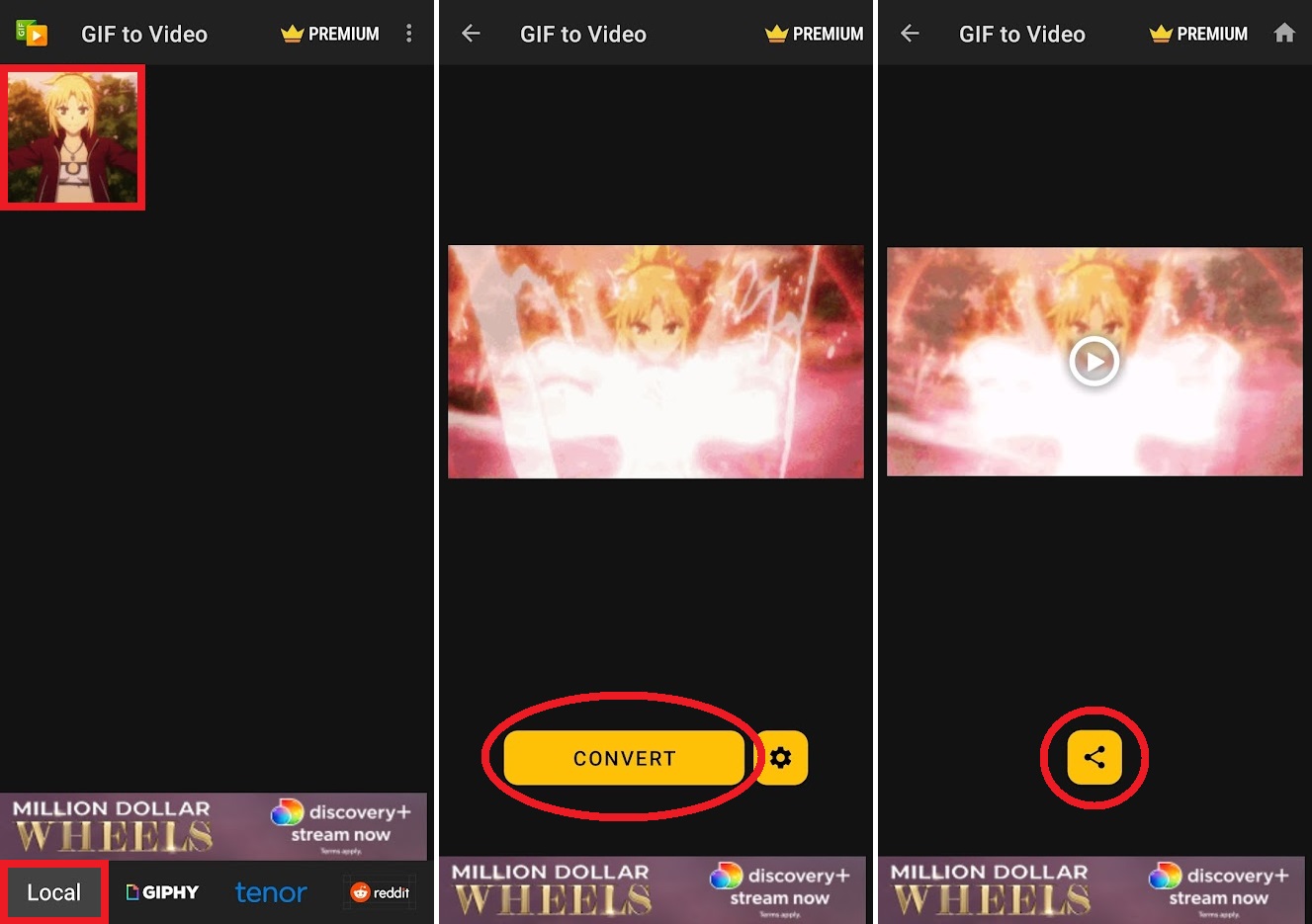
공유 메뉴에서 피드를 눌러 선택한 GIF 를 Instagram 게시물로 업로드합니다. 이렇게 하면 비디오를 자른 다음 편집할 수 있는 Instagram 계정으로 리디렉션됩니다. 계속하려면 오른쪽 상단 모서리에 있는 파란색 화살표를 누르십시오.
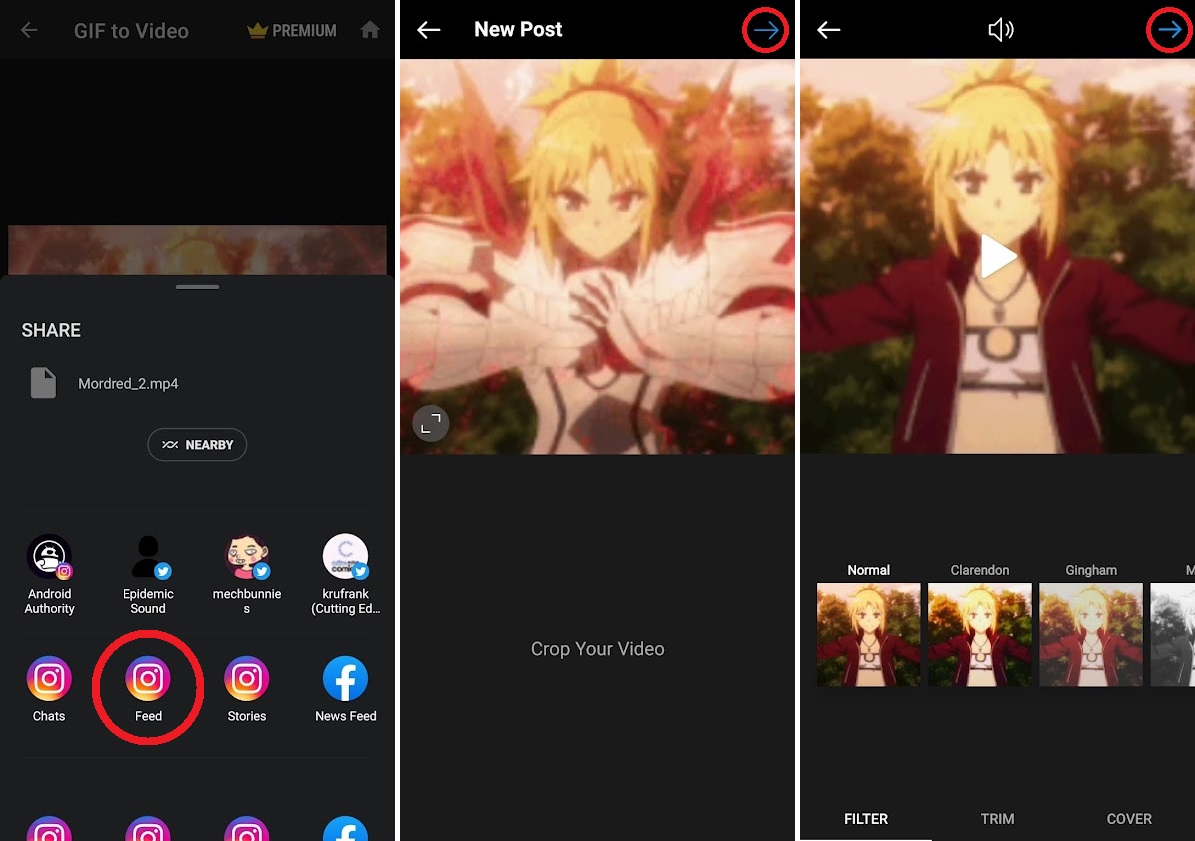
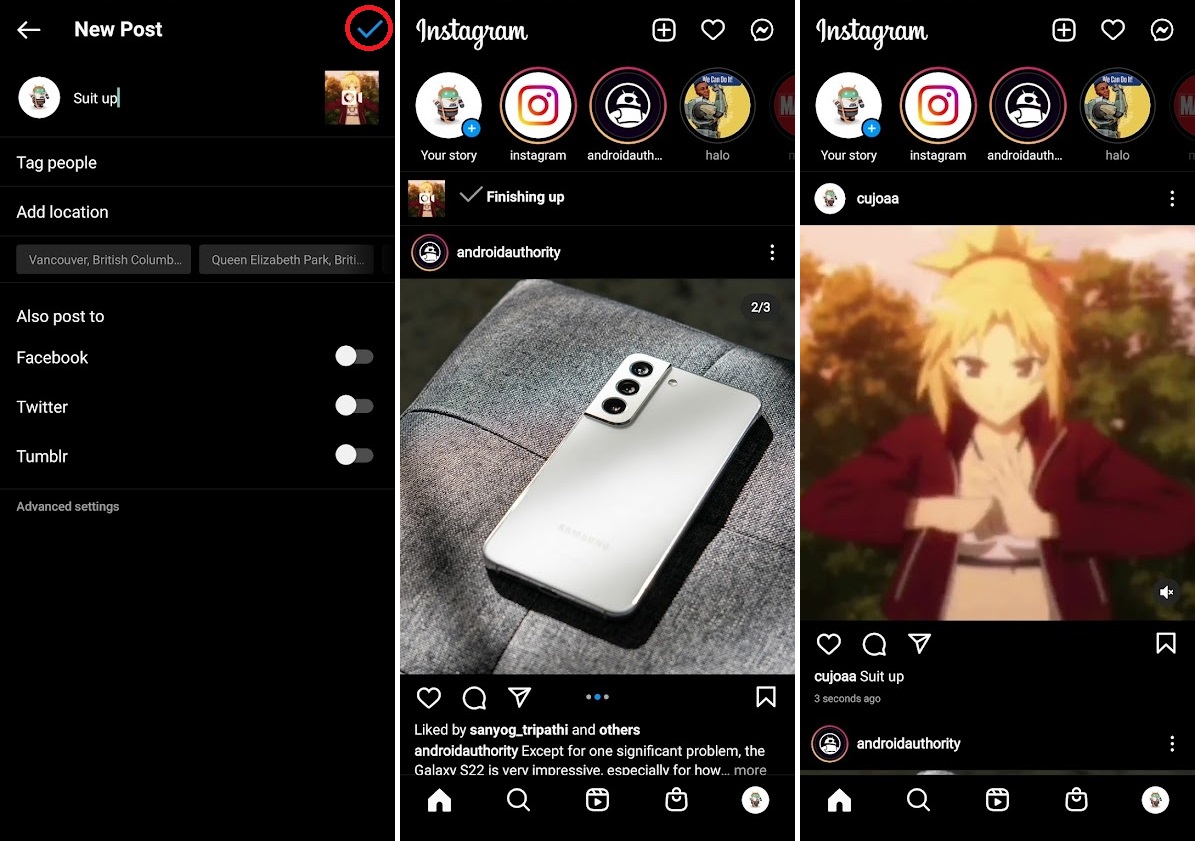
3. 인스타그램 스토리를 활용하는 방법 (Gboard 키보드 앱)
전체 GIF를 Instagram 스토리에 직접 추가할 수 있다는 사실을 알고 계셨나요?
이 트릭은 Gboard에서 제공하므로 아직 다운로드하지 않았다면 Google Play 스토어( Android ) 또는 App Store( iOS )에서 Gboard를 다운로드하세요. 또한 설정에서 Gboard를 기본 키보드로 활성화하여 Instagram 스토리를 입력할 때 Gboard를 사용하게 됩니다.
첫 번째 단계는 내 이야기 를 탭한 다음 사진을 찍거나 갤러리에서 사진을 선택하는 것입니다.

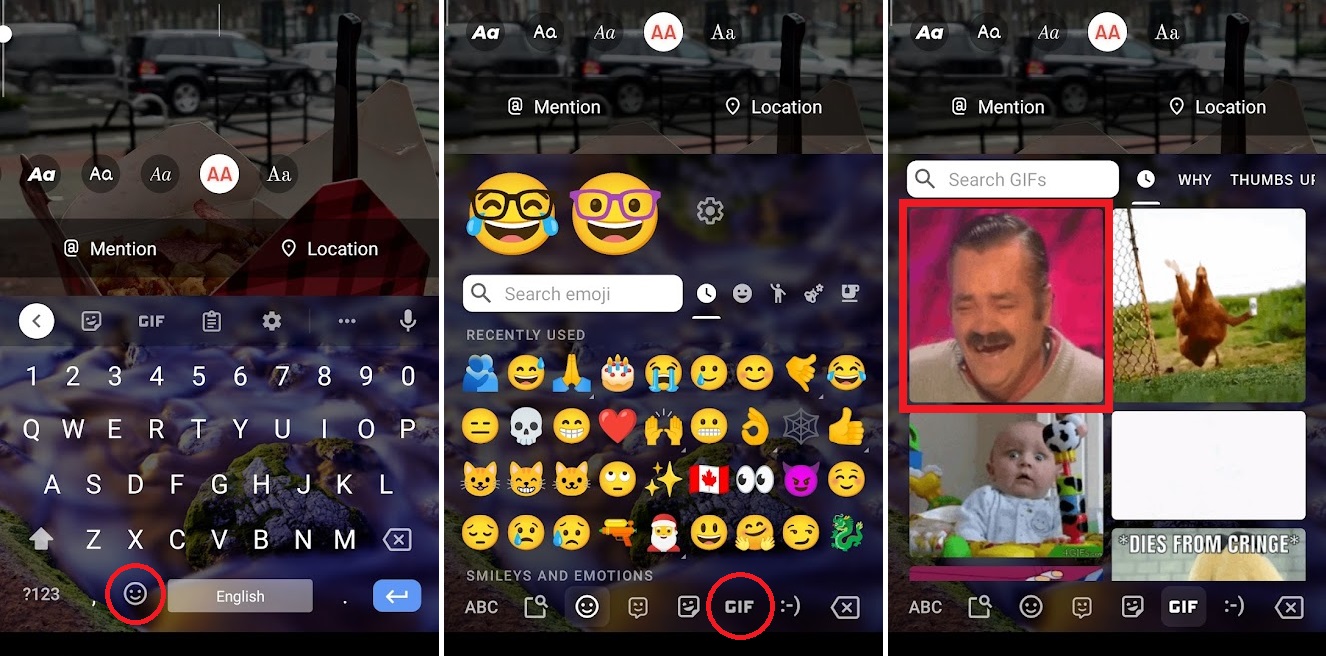
스페이스 바 옆에 있는 이모티콘 버튼을 탭하고 하단 도구 모음에서 GIF 를 선택합니다. 표시되는 옵션에서 삽입하려는 GIF를 찾거나 GIF 검색 필드를 사용하여 찾고 있는 GIF를 찾으십시오.

4. GIPHY 스티커를 활용하는 방법
Instagram 스토리에 GIF를 추가하는 옵션이 하나 더 있습니다. 그것은 스티커를 활용하는 방법 입니다.
왼쪽에서 안쪽으로 살짝 밀거나 상단에서 내 스토리 를 탭 하여 Instagram 카메라를 연 다음 사진을 찍거나 갤러리에서 사진을 추가하세요.
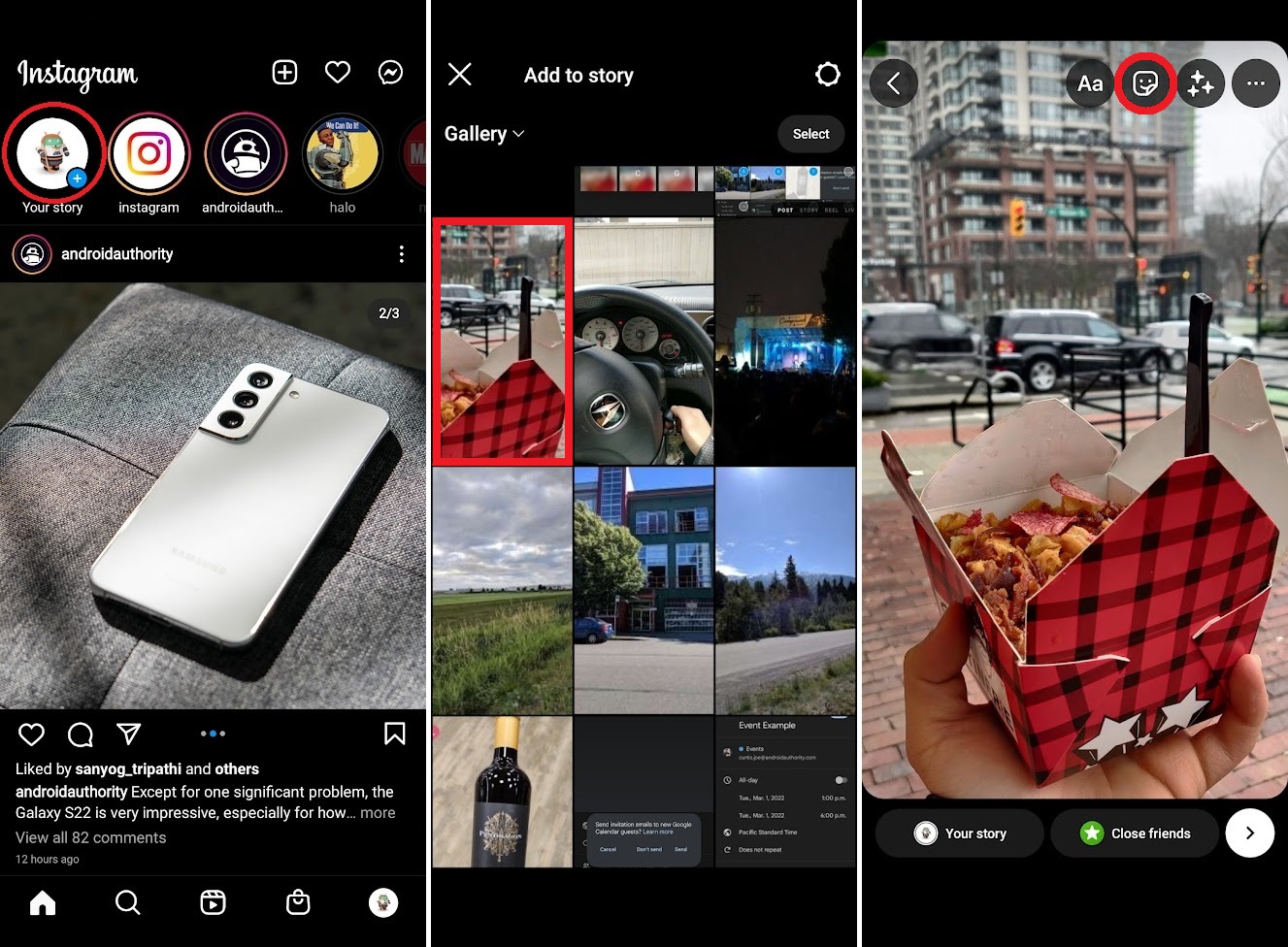
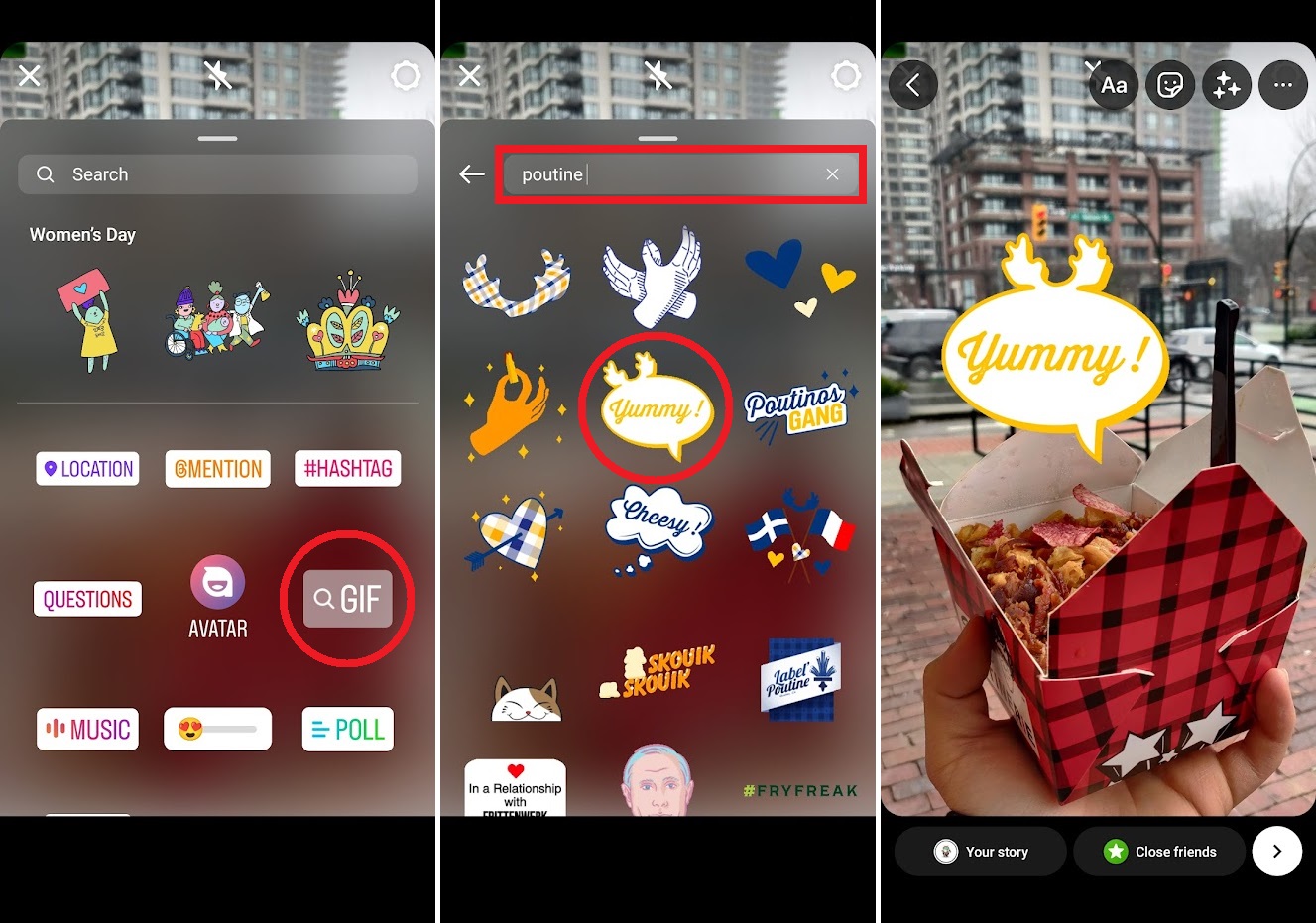
다양한 "GIPHY 스티커"를 탐색 하려면 GIF 스티커 아이콘을 누르 세요. 상단의 GIPHY 검색 필드를 사용하여 원하는 것을 찾은 다음 해당 GIF를 탭하여 Instagram 스토리에 추가해보세요~ ^^
'iOS-안드로이드' 카테고리의 다른 글
| [앱박사] 안드로이드용 최고의 번역 앱 TOP 10 (0) | 2022.12.12 |
|---|---|
| [앱박사] 안드로이드용 최고의 언어 학습 앱 BEST 10 (0) | 2022.12.12 |
| [앱박사] 아이폰용 최고의 비디오 편집 앱 BEST 7 (0) | 2022.12.05 |
| [앱박사] 안드로이드 어린이를 위한 최고의 학습 앱 TOP 10 (0) | 2022.12.05 |
| [앱박사] 안드로이드용 최고의 반려견 앱 TOP 10 (0) | 2022.12.03 |




댓글